
在google colaboratory(以下简称colab)环境中进行文件操作时,开发者经常会遇到filenotfounderror。尽管用户可能认为文件已放置在与jupyter notebook相同的目录中,但python程序仍然无法找到文件。这通常是由于对colab的默认工作目录和文件路径解析机制存在误解。
理解Colab的工作目录
当您在本地环境中运行Python脚本时,程序通常会在脚本所在的目录中查找相对路径的文件。然而,在Colab这种基于云的环境中,情况有所不同。Colab的Jupyter Notebook文件存储在Google Drive上,而Python代码实际运行在一个临时的虚拟机实例中。这个虚拟机实例有其自己的文件系统,其默认的“当前工作目录”(Current Working Directory, CWD)可能与您的Notebook在Google Drive上的位置并不一致。
当您执行f = open("09.txt")这样的代码时,Python会尝试在当前的CWD中查找名为09.txt的文件。如果该文件不在CWD中,即使它与您的Notebook文件在Google Drive的同一文件夹内,也会抛出FileNotFoundError。
核心概念:获取当前工作目录与构建文件路径
为了解决这个问题,我们需要明确当前代码运行的实际工作目录,并据此构建正确的文件路径。Python的os模块提供了强大的文件系统交互功能,其中:
- os.getcwd():用于获取当前工作目录的绝对路径。
- os.path.join():用于智能地拼接路径组件。它会自动处理不同操作系统下的路径分隔符(例如,Windows使用\,Linux/macOS使用/),确保路径的兼容性和正确性。
通过结合这两个函数,我们可以构建一个无论文件位于何处都能被正确解析的绝对文件路径。
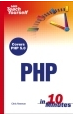
10分钟内自己学会PHP其中,第1篇为入门篇,主要包括了解PHP、PHP开发环境搭建、PHP开发基础、PHP流程控制语句、函数、字符串操作、正则表达式、PHP数组、PHP与Web页面交互、日期和时间等内容;第2篇为提高篇,主要包括MySQL数据库设计、PHP操作MySQL数据库、Cookie和Session、图形图像处理技术、文件和目录处理技术、面向对象、PDO数据库抽象层、程序调试与错误处理、A
正确打开文件的步骤与示例
以下是确保在Colab中成功打开文本文件的推荐步骤和相应的Python代码示例:
- 导入os模块:这是进行文件系统操作的基础。
- 获取当前工作目录:使用os.getcwd()获取代码执行时的当前目录。
- 构建完整文件路径:将获取到的当前工作目录与目标文件名使用os.path.join()进行拼接,生成文件的绝对路径。
- 安全地打开文件:使用try-except块来捕获可能发生的FileNotFoundError或其他异常,提高程序的健壮性。同时,推荐使用with open()语句,它能确保文件在操作完成后被正确关闭,即使发生错误也不例外。
import os
# 1. 指定要打开的文件名
file_name = "09.txt"
# 2. 获取当前工作目录
# 在Colab中,这通常是 /content/
current_directory = os.getcwd()
print(f"当前工作目录: {current_directory}")
# 3. 构建文件的完整路径
# os.path.join 会智能地拼接路径,例如:/content/09.txt
file_path = os.path.join(current_directory, file_name)
print(f"尝试打开的文件路径: {file_path}")
# 4. 尝试打开文件并处理潜在错误
try:
# 'r' 表示以只读模式打开文件
with open(file_path, "r", encoding="utf-8") as f:
# 读取并打印文件内容
content = f.read()
print("\n文件内容如下:")
print(content)
except FileNotFoundError:
print(f"\n错误:文件 '{file_name}' 在当前目录或指定路径 '{file_path}' 中未找到。")
print("请检查文件是否已上传到Colab会话的正确位置,或文件路径是否正确。")
except Exception as e:
print(f"\n发生了一个意外错误: {e}")
示例说明:
- 上述代码首先打印了当前工作目录和构建出的完整文件路径,这有助于您调试和确认路径是否符合预期。
- encoding="utf-8"参数是一个良好的实践,尤其是在处理包含非ASCII字符的文本文件时,可以避免编码错误。
- try-except块能够优雅地处理文件未找到的情况,并给出友好的提示,而不是直接导致程序崩溃。
注意事项与最佳实践
- 确认文件位置:在Colab中,您可以通过左侧的文件浏览器面板(通常是一个文件夹图标)来查看当前会话的文件系统。确保您的09.txt文件确实存在于/content/目录下(这是os.getcwd()通常返回的目录),或者您需要将其上传到该位置。
- 上传文件:如果您需要使用本地文件,可以通过Colab文件浏览器直接上传文件到会ab会话的/content/目录。这些文件在会话结束后会丢失。
- Google Drive挂载:对于需要持久化存储或大量文件的项目,推荐将Google Drive挂载到Colab。这样,您可以直接访问Drive中的文件,并使用类似/content/drive/MyDrive/your_folder/09.txt的路径。
- 相对路径的正确使用:如果您确定文件位于当前工作目录的某个子目录中,例如data/09.txt,那么os.path.join(current_directory, "data", file_name)将是正确的构建方式。
- 文件名和路径的准确性:务必仔细检查文件名(包括扩展名)和路径中的拼写和大小写,因为文件系统通常是大小写敏感的。
总结
在Google Colaboratory中处理文件时,理解其独特的文件系统和工作目录机制至关重要。通过利用os.getcwd()获取当前工作目录并结合os.path.join()构建可靠的文件路径,您可以有效避免FileNotFoundError,并编写出更加健壮和可移植的代码。始终记得检查文件在Colab会话中的实际位置,并采用适当的文件操作策略,以确保您的程序顺利运行。




























